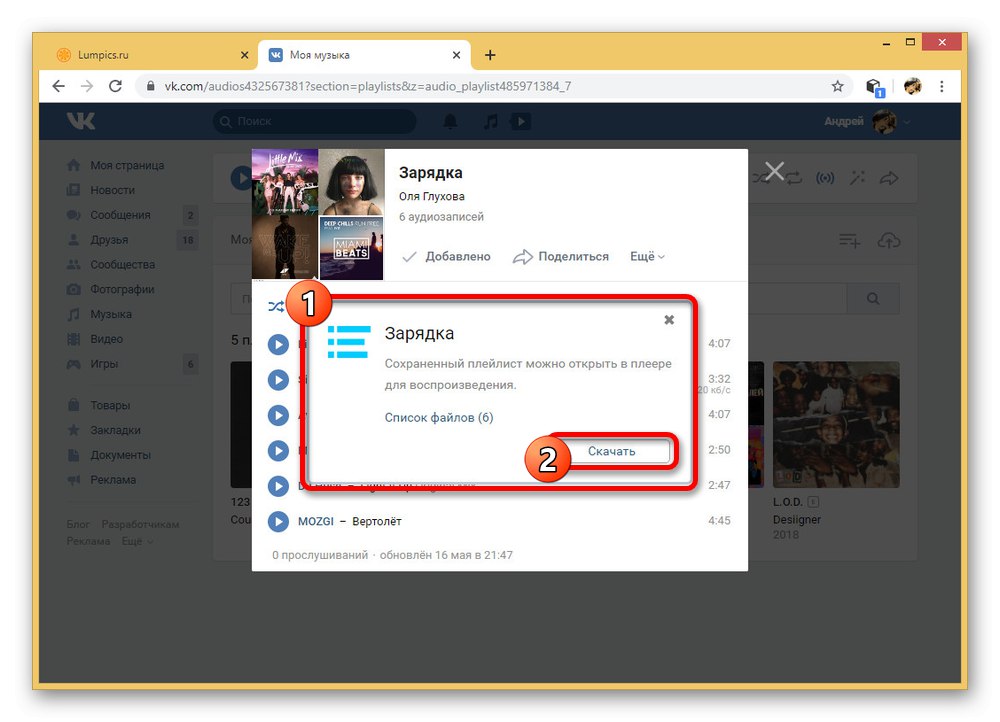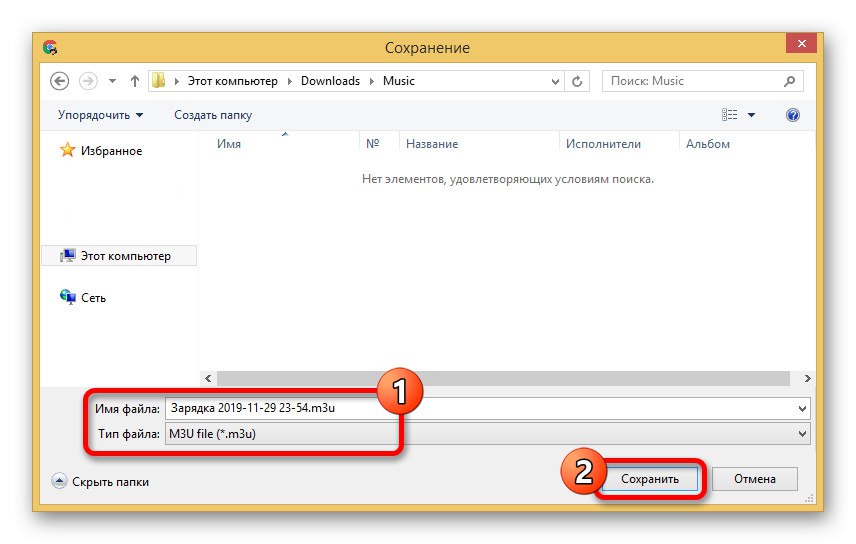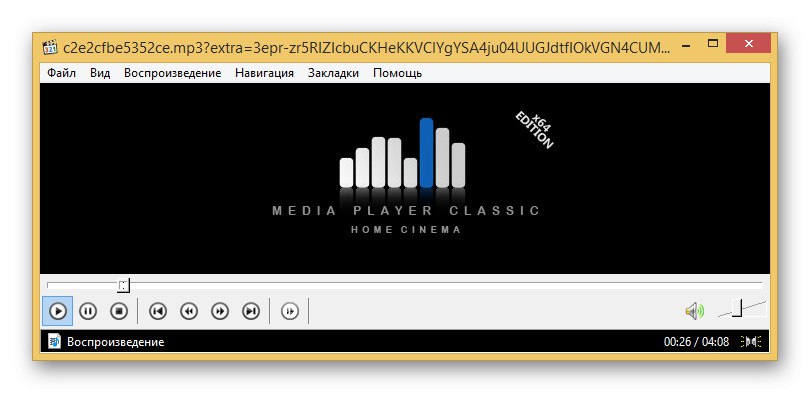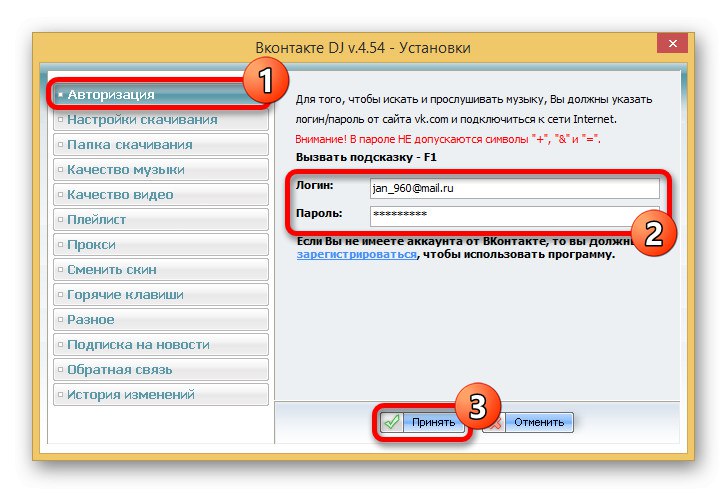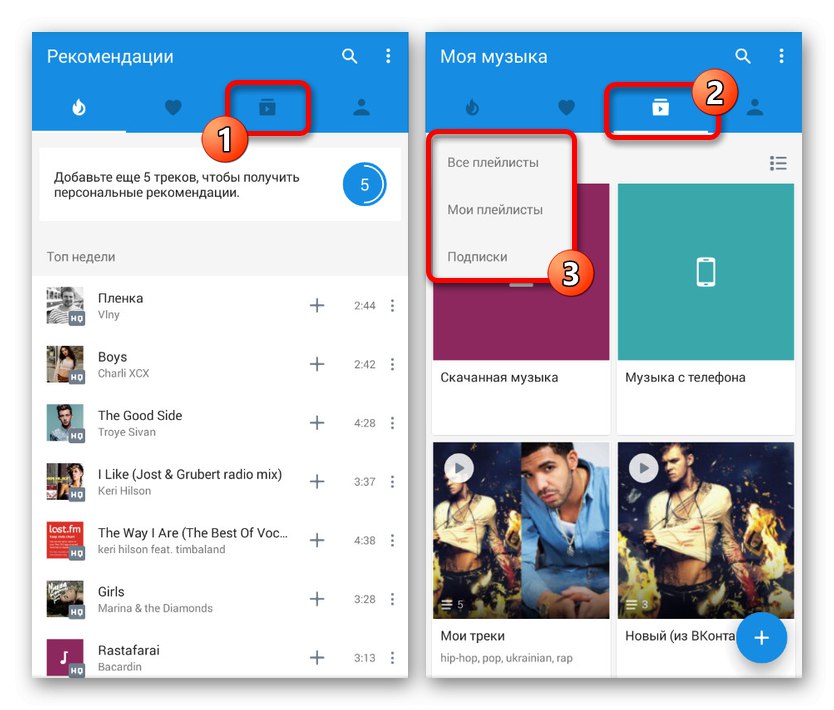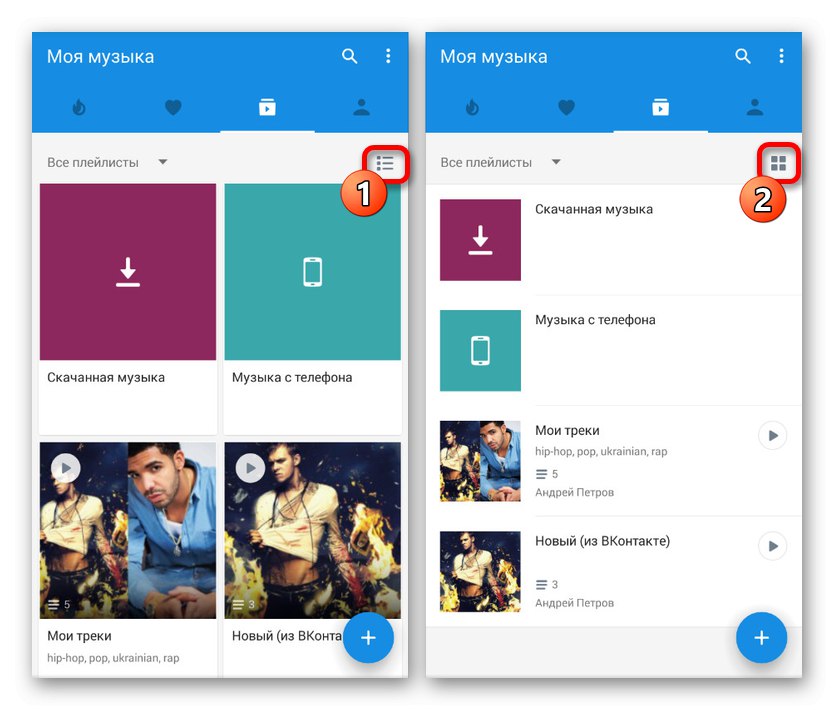امروزه شبکه اجتماعی VKontakte برای بسیاری از کاربران نه تنها محلی برای برقراری ارتباط و مشاهده اخبار بلکه منبع موسیقی است. و اگرچه ، با برخی رزروها ، می توانید مدت زمان نامحدودی به ضبط های صوتی گوش دهید ، انجام این کار در پخش کننده داخلی همیشه راحت نیست ، که بارگیری آهنگ های مورد علاقه شما را تا لیست های پخش کامل ضروری می کند. در طی این کتابچه راهنما ، ما با استفاده از سیستم عامل های مختلف ، روش انجام چنین بارگیری را از نزدیک بررسی خواهیم کرد.
بارگیری لیست های پخش از VK
در مقاله ، ما عمدتا روش هایی را برای بارگیری انبوه موسیقی از لیست پخش ارائه خواهیم داد ، اما برخی از آنها ممکن است برای بارگیری تک آهنگ ها استفاده شود. اگر فقط به چنین گزینه ای علاقه دارید ، می توانید علاوه بر این با مطالب زیر آشنا شوید.
همچنین بخوانید:
برنامه هایی برای بارگیری موسیقی از VK
چگونه موسیقی را از VKontakte بارگیری کنیم
روش 1: SaveFrom.net
در میان تمام گزینه های موجود ، راحت ترین و شاید پایدارترین آنها بارگیری موسیقی از VK با استفاده از پسوند مرورگر SaveFrom.net است. این افزونه برای هر نسخه دسک تاپ از مرورگر وب کاملاً در دسترس است ، اما ما فقط از آن استفاده خواهیم کرد گوگل کروم.
مرحله 1: شروع کار
- مانند هر نرم افزاری ، ابتدا برنامه افزودنی باید به مرورگر اضافه شود. با کلیک روی لینک می توانید این کار را انجام دهید "نصب" در صفحه اصلی وب سایت رسمی و پیروی از دستورالعمل های ارائه شده
- Expand در مرتبه اول نصب قطعات است MeddleMonkeyدر یک صفحه جداگانه در فروشگاه Chrome موجود است. برای افزودن روی دکمه کلیک کنید "نصب" و عمل را از طریق پنجره modal تأیید کنید.
- پس از آن شما باید اسکریپت را اضافه کنید SaveFrom.net یاور، به طور مشابه در یک صفحه اختصاصی موجود است. برای نصب ، از دکمه استفاده کنید "تأیید نصب" در گوشه سمت راست بالای پنجره ، و مراحل را می توان تکمیل کرد.
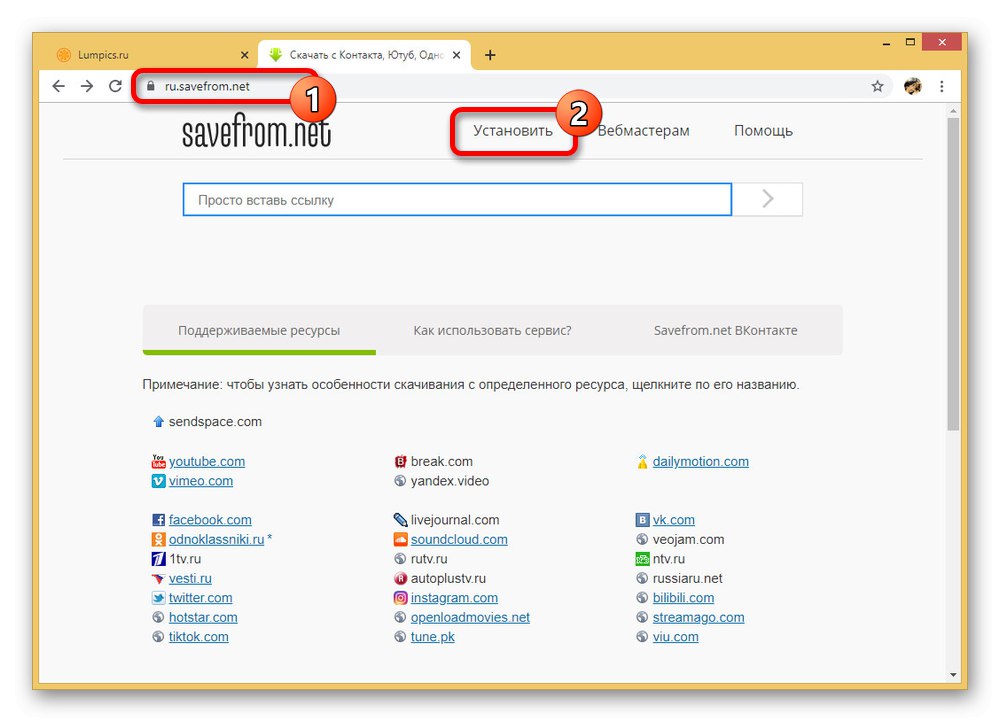
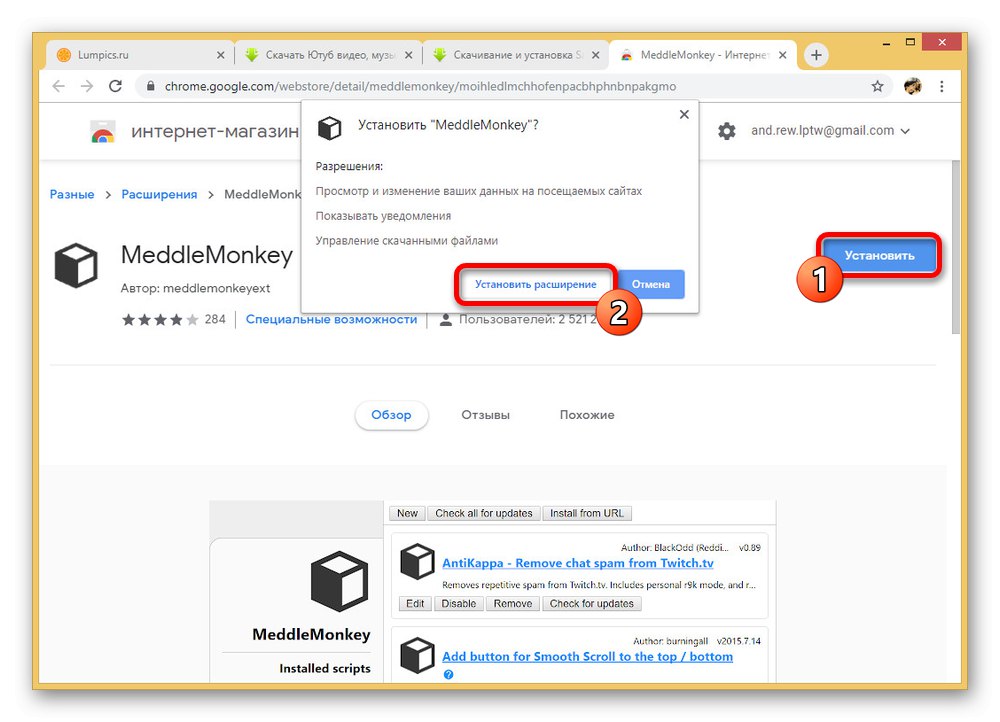
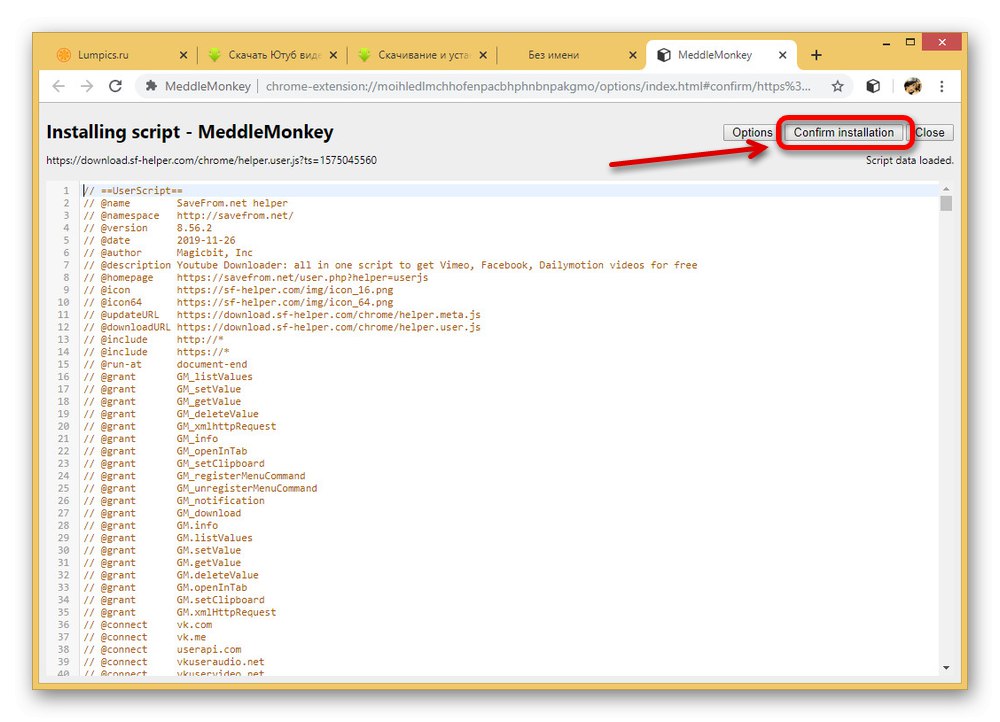
مرحله 2: لیست پخش را بارگیری کنید
- پس از پرداختن به مرحله ساده آماده سازی ، به وب سایت VKontakte رفته و لیست پخش مورد نظر برای بارگیری را باز کنید. برای این اهداف ، هم یک پوشه کاربر عادی از یک گروه یا از یک صفحه ، و هم آلبوم یک هنرمند به همان اندازه مناسب هستند.
- با کلیک روی عنوان ، لیست پخش را باز کرده و در نوار پسوندهای مرورگر ، روی نماد MeddleMonkey کلیک کنید. بخش را از طریق فهرست ارائه شده گسترش دهید "دستورات اسکریپت".
- وقتی لیستی از اقدامات احتمالی ظاهر شد ، را انتخاب کنید "بارگیری لیست پخش".
- اگر در مرحله نصب و باز کردن پوشه با موسیقی همه کارها را به درستی انجام داده باشید ، یک پنجره جستجوی آهنگ در صفحه ظاهر می شود و در نتیجه ، گزینه بارگیری ارائه می شود. برای ادامه کلیک کنید "دانلود".
![تأیید بارگیری لیست پخش از VK به SaveFrom.net]()
بارگیری واقعی آهنگ ها ، همانطور که در MP3 های معمولی اتفاق می افتد ، در اینجا وجود ندارد ، در عوض یک فایل M3U ارائه می شود. ویژگی اصلی آن انتخاب موسیقی از VKontakte با اتصال به اینترنت فعال است.
![روند ذخیره لیست پخش از VKontakte به کامپیوتر]()
همانطور که از موارد بالا مشخص است ، برای باز کردن چنین پرونده ای ، شما به یک پخش کننده سازگار مانند مدیا پلیر کلاسیک یا AIMP، و اتصال به شبکه در این حالت ، موسیقی فقط با استفاده از دکمه ها قابل انتخاب است "رو به جلو" و "بازگشت".
![نمونه ای از پخش لیست پخش از VKontakte روی رایانه]()
توجه: اگر فقط به آهنگهای یک پوشه و نه لیست پخش M3U نیاز دارید ، می توانید از پسوند برای بارگیری فایل ها به صورت جداگانه استفاده کنید یا به یکی از روش های زیر متوسل شوید.
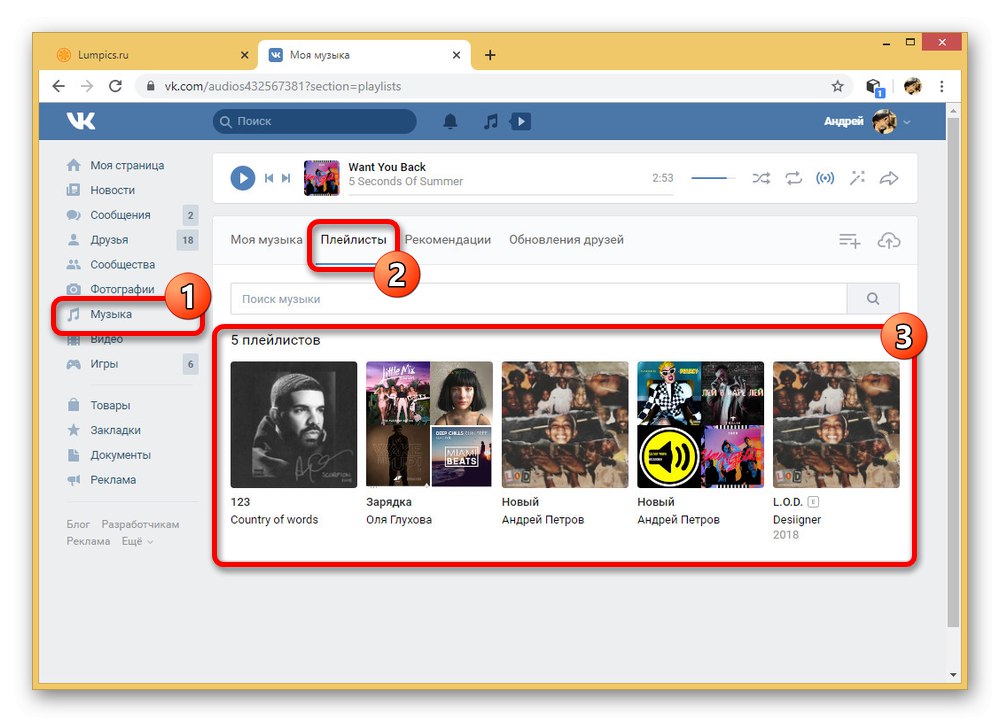
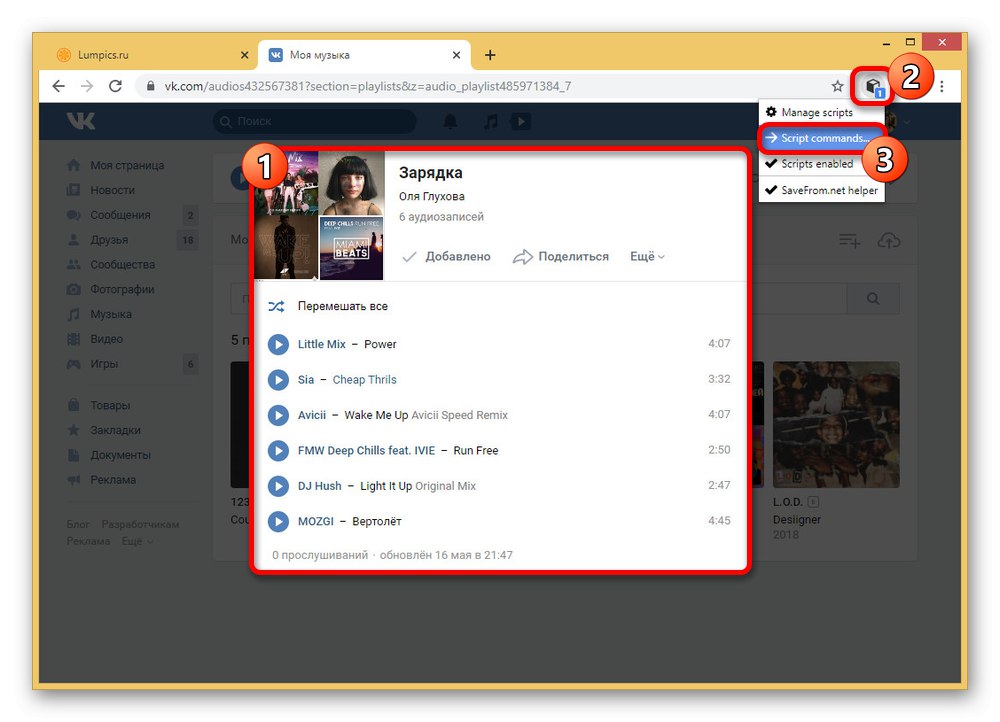
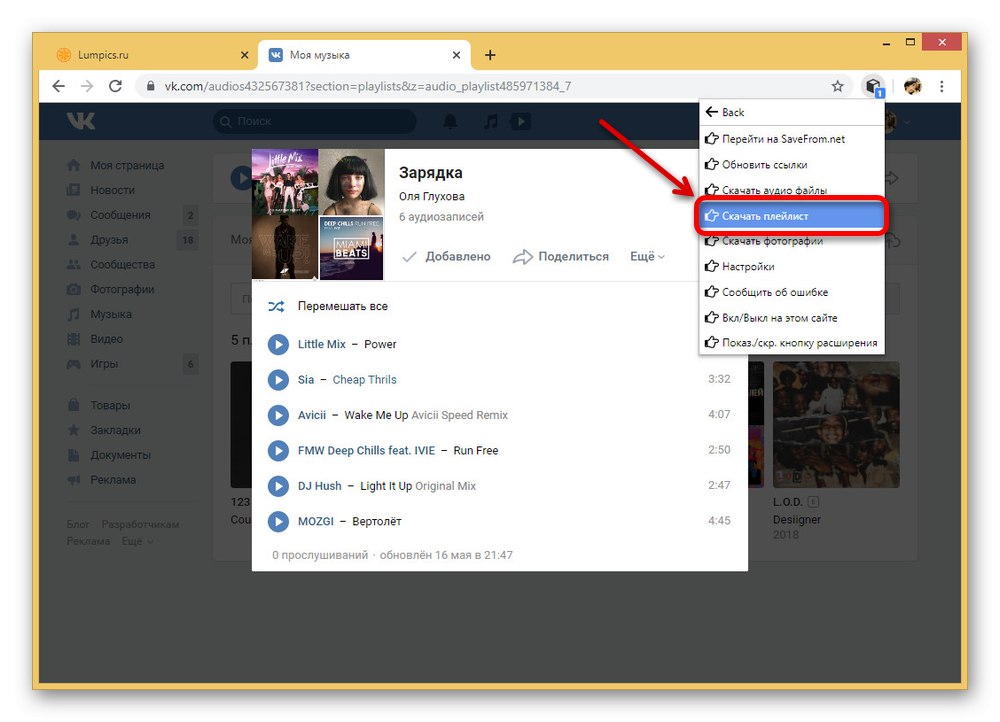
این روش محبوب ترین در بین کاربران بیهوده نیست ، زیرا به شما امکان می دهد لیست پخش را بدون مشکلات غیر ضروری بارگیری کنید ، به شکلی که به سختی قوانین VK را نقض کند. علاوه بر این ، علاوه بر ثبات و راحتی که قبلاً ذکر شد ، از مزایای آن می توان به امکان استفاده از پسوند در تلفن اشاره کرد ، به شرط وجود مرورگر Mozilla Firefox.
همچنین بخوانید: چگونه موسیقی را از VK به تلفن خود بارگیری کنیم
روش 2: Vkontakte.DJ
یکی دیگر از برنامه های نسبتاً محبوب با هدف گسترش قابلیت های سایت VK مربوط به موسیقی ، Vkontakte.DJ است. برخلاف پسوند قبلی که قبلاً ارائه شده بود ، این نرم افزار یک برنامه کامل است که پس از نصب روی ویندوز اجرا می شود. در عین حال ، بارگیری در اینجا همیشه با فایل انجام می شود ، به شما این امکان را می دهد که هم آهنگ ها را به صورت انتخابی و هم لیست را از لیست پخش ذخیره کنید.
مرحله 1: شروع کار
- وب سایت رسمی برنامه را باز کنید و روی دکمه کلیک کنید "دانلود"... اگر مرورگر شما برای ذخیره خودکار پیکربندی نشده است ، هر مسیر بارگیری را انتخاب کنید.
- پس از آن ، بر روی پرونده کلیک راست کرده و از طریق منوی ظاهر شده ، اجرا کنید "اجرا به عنوان سرپرست"... اگر این کار را نکنید ، به احتمال زیاد مشکلات نصب وجود دارد.
- نصب به خودی خود تفاوت چندانی با اکثر برنامه های ویندوز ندارد و کاملاً خودکار انجام می شود ، اما فقط با اتصال اینترنت فعال است. برای تکمیل روش ، در آخرین مرحله ، نشانگر را تنظیم کنید "اجرا کن" و فشار دهید "برای تکمیل".
- در صورت نصب پایدار ، پنجره اصلی برنامه به طور خودکار باز می شود و به پایگاه داده موسیقی VKontakte امکان دسترسی می دهد. برای تهیه آن به طور خاص برای لیست های پخش خود ، باید در صفحه مجوز دهید "نصب".
- ورود به سیستم همانند وب سایت VK انجام می شود: شما فقط باید ورود و رمز ورود خود را مشخص کنید و سپس کلیک کنید "پذیرفتن" در پانل پایین اضافه کردن یک حساب کاربری طولانی طول نمی کشد.
![مجوز از طریق VKontakte در VKontakte DJ روی رایانه]()
برای بررسی مجوز موفقیت آمیز ، می توانید به برگه بروید "دوستان" یا "گروه ها" و اطمینان حاصل کنید که لیستی از صفحه شما وجود دارد. در همان زمان ، آماده سازی برنامه برای استفاده را می توان کامل دانست.
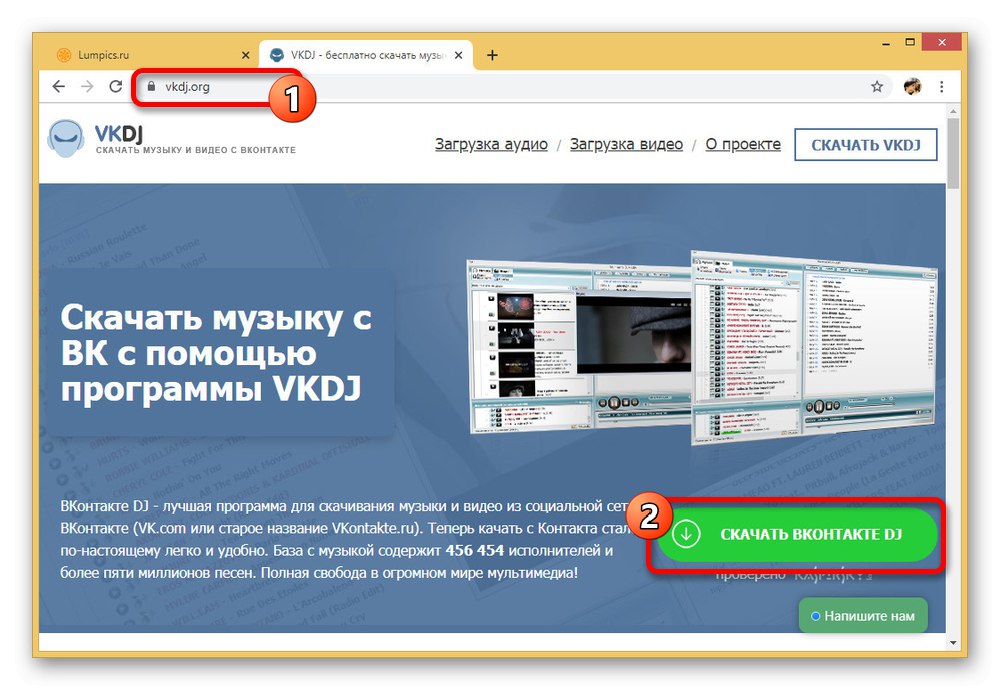
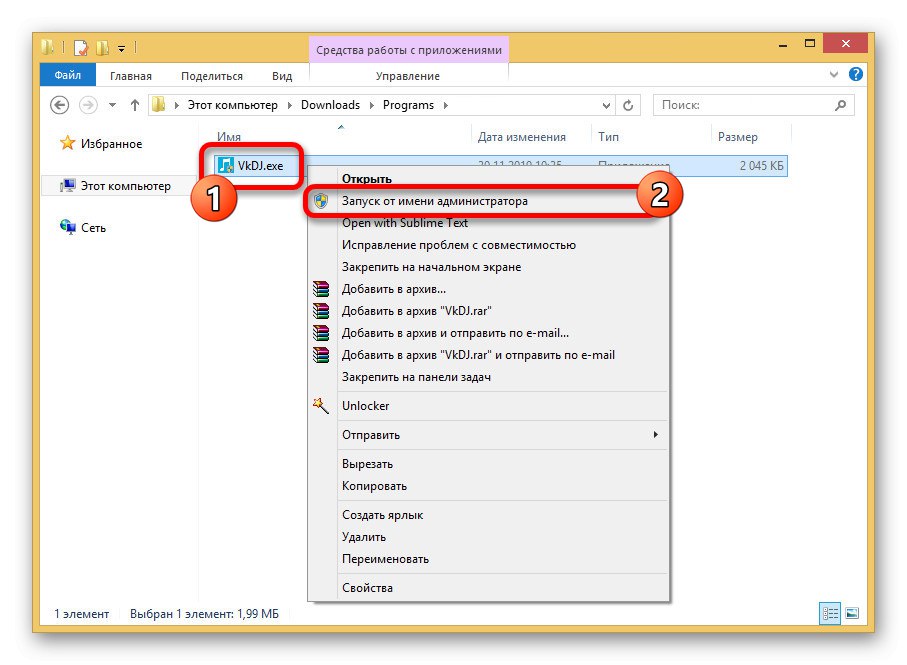
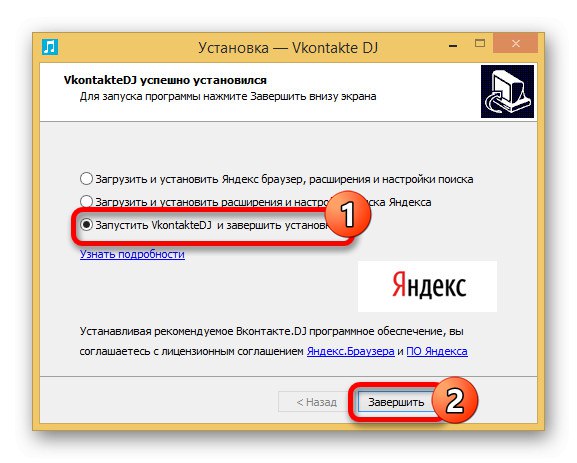
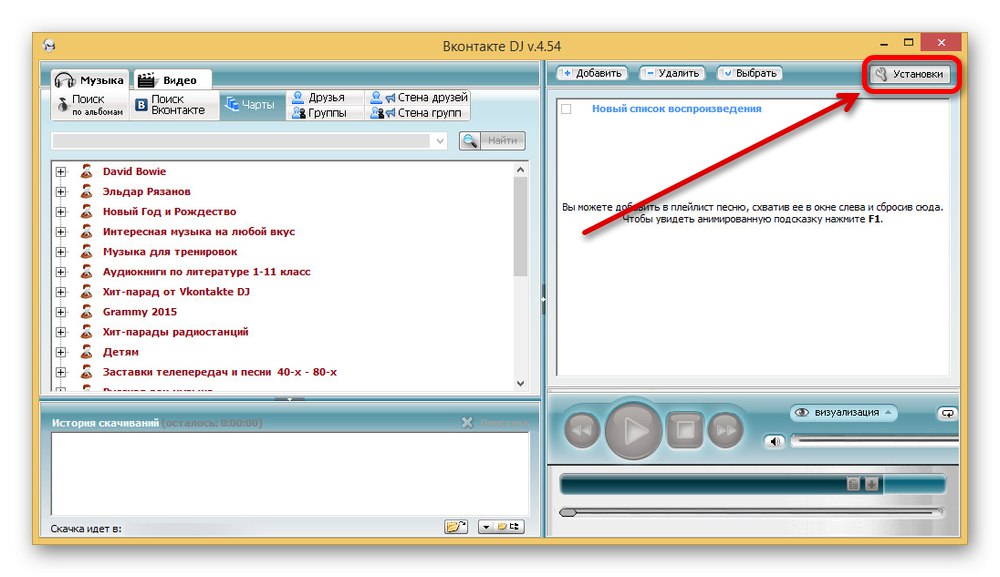
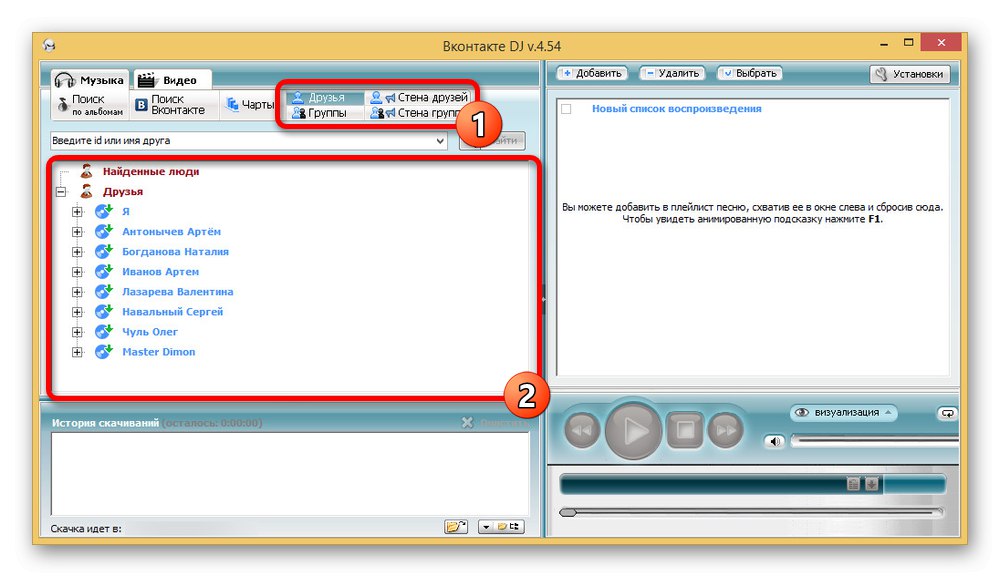
مرحله 2: لیست پخش را بارگیری کنید
- برای بارگیری لیست پخش ، می توانید از جستجوی آلبوم مورد نظر استفاده کنید یا به صورت دستی از ستون سمت چپ به سمت راست موسیقی اضافه کنید. همچنین از قالب M3U پشتیبانی شده است که به شما امکان می دهد برنامه را با روش اول ترکیب کنید.
- روی دکمه کلیک کنید "لیست پخش" در پانل بالا در ستون سمت راست و انتخاب کنید "بارگیری فعلی".
- در صورت لزوم ، لغو بارگیری برخی از آهنگ ها و تعیین پوشه برای ذخیره به اختیار شما ، باید از طریق یک پنجره دیگر بارگیری را بارگیری کنید. در نتیجه ، بارگیری باید آغاز شود.
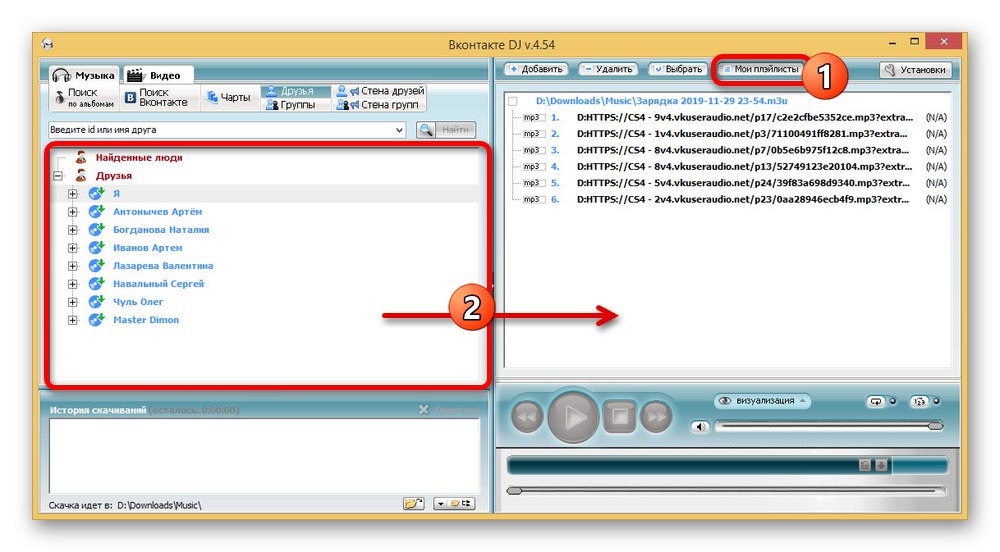
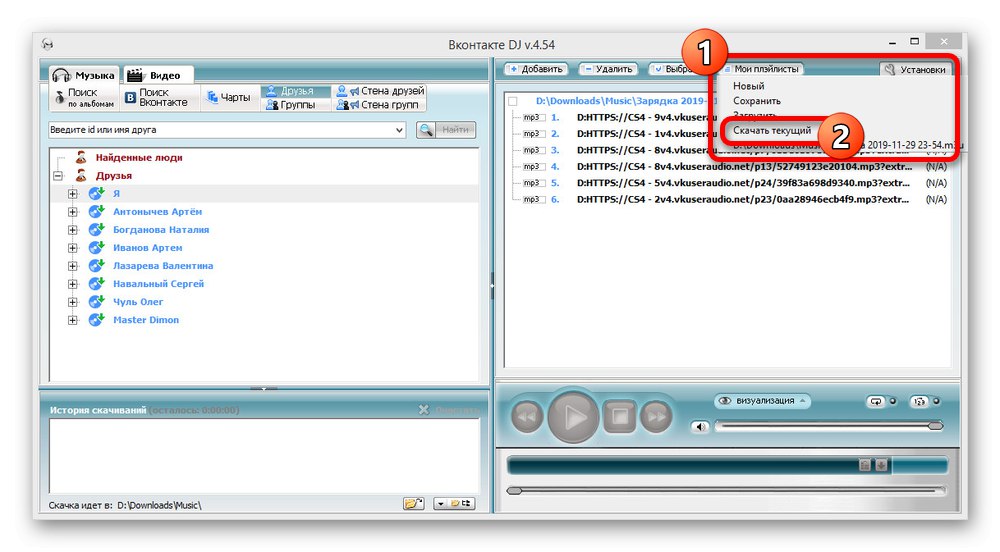
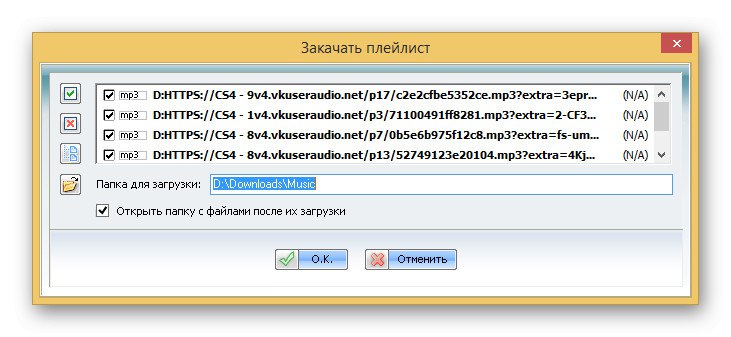
این گزینه ، مانند بسیاری دیگر از برنامه های ویندوز ، به دلیل محدودیت های VKontakte API ، اغلب قادر به کار صحیح نیست و بنابراین تنها در آخرین مورد ارزش دارد که به این روش اعتماد کنید. به طور کلی ، اگر همه چیز پایدار کار کند ، نرم افزار مشکلی ایجاد نمی کند.
روش 3: موزیک
اگر از تلفن Android استفاده می کنید ، علی رغم عدم توانایی بارگیری لیست های پخش در برنامه رسمی ، می توانید به نرم افزار شخص ثالث متوسل شوید. یکی از بهترین ها ، البته غایب در بازار بازی این برنامه Moosic است که دسترسی به صدا را از طریق VK فراهم می کند ، اما فقط در صورت استفاده از این نرم افزار.
مرحله 1: شروع کار
- به دلیل عدم حضور در فروشگاه رسمی ، این برنامه فقط به عنوان یک فایل APK قابل بارگیری است. بهتر است با کلیک بر روی یکی از پیوندهای موجود در بخش ، از تالار گفتمان معتبر w3bsit3-dns.com به عنوان منبع استفاده کنید. "دانلود".
- پرونده فقط پس از مجوز در سایت ذخیره می شود و به روش معمول مرورگر در یک پوشه جداگانه در تلفن انجام می شود. پس از آن ، بر روی APK بارگیری شده کلیک کنید و نصب را تأیید کنید.
- در هر اندروید ، نصب موفقیت آمیز برنامه ها از طریق چنین پرونده هایی فقط در صورت فعال بودن عملکرد امکان پذیر است "منابع ناشناخته" در تنظیمات تلفن هوشمند یا در مورد نسخه های جدید در تنظیمات مرورگر. به هر ترتیب ، نمونه ای از نصب را در ماده دیگری نشان داده ایم.
جزئیات بیشتر: نحوه نصب برنامه APK در Android
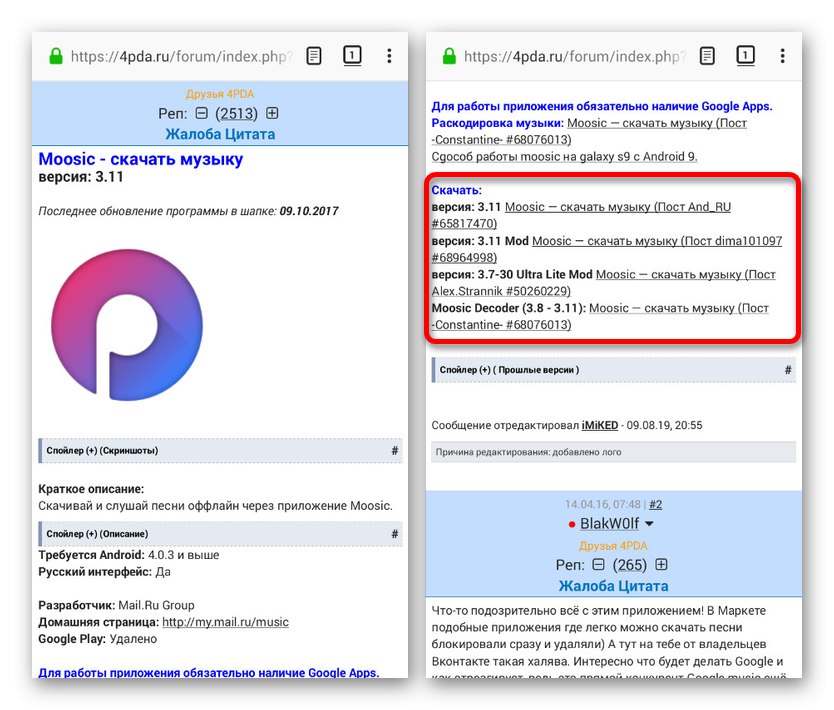
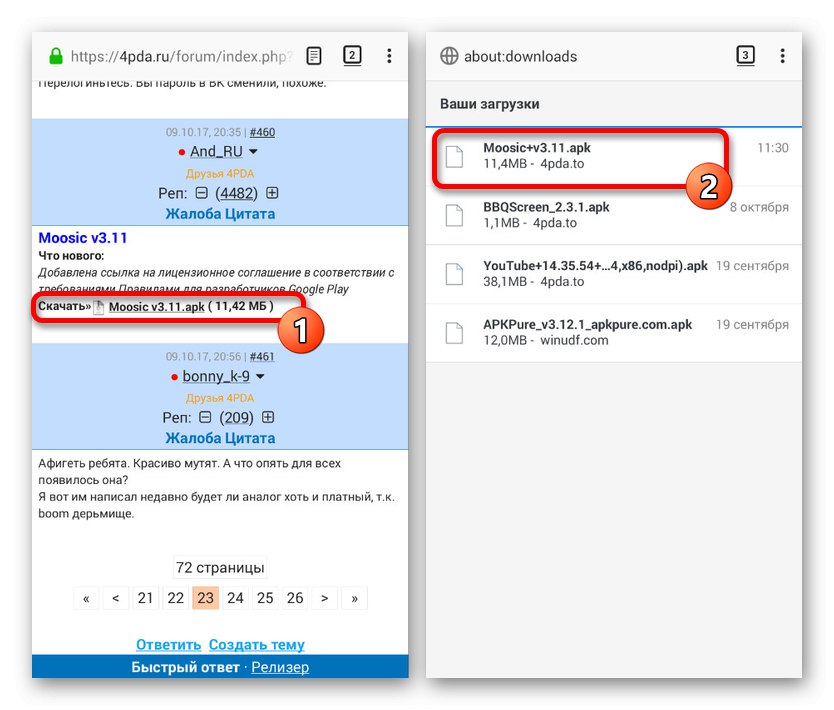
مرحله 2: لیست پخش را بارگیری کنید
- پس از اتمام آماده سازی و اجرای برنامه پس از نصب ، در نوار پایین ، کلیک کنید "ورود به سیستم با VK"... در اینجا شما باید نام کاربری و رمز ورود خود را وارد کنید ، تأیید دسترسی دسترسی به داده های موجود در صفحه.
- پس از ورود به صفحه شروع Moosic ، به تب سوم بروید "موسیقی من" و از طریق لیست کشویی نوع لیست پخش را انتخاب کنید.
![در Android به لیست های پخش من در Moosic بروید]()
برای سهولت در استفاده از برنامه ، حتماً صفحه نمایش پوشه را تغییر دهید.
![تغییر سبک نمایش در Moosic در Android]()
در صورت لزوم ، می توانید با استفاده از دکمه ، لیست پخش کاملا جدیدی ایجاد کنید «+»با افزودن ترکیبات دلخواه در آنجا. با این حال ، به خاطر داشته باشید که پوشه فقط در این برنامه قابل دسترسی خواهد بود ، و هیچ ارتباطی با سایت VKontakte ندارد.
- پس از انتخاب و باز کردن لیست پخش مورد نظر ، می توانید آهنگ های جداگانه را با استفاده از نماد پیکان بارگیری کنید ، یا از دکمه استفاده کنید "دانلود" زیر پوشش برای بارگیری انبوه ، تأیید روش از طریق پنجره بازشو لازم است.
- روند بارگیری معمولاً به سرعت اینترنت و میزان موسیقی بستگی دارد ، بنابراین زمان به صورت جداگانه محاسبه می شود. وقتی رویه تمام شد ، پیام نمایش داده می شود "بارگیری شد"، و پیکانهای کنار پروندهها آبی می شوند.
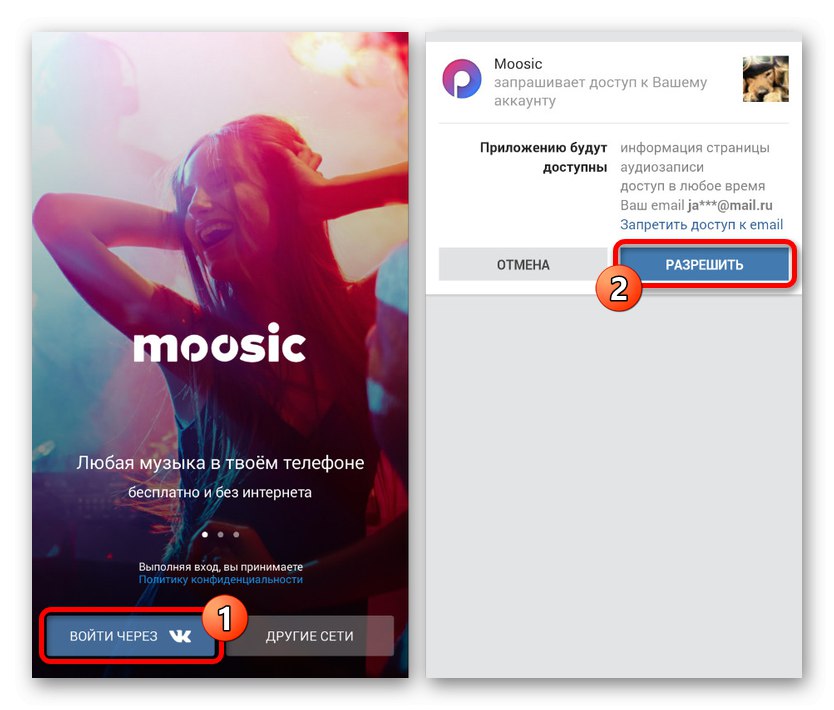
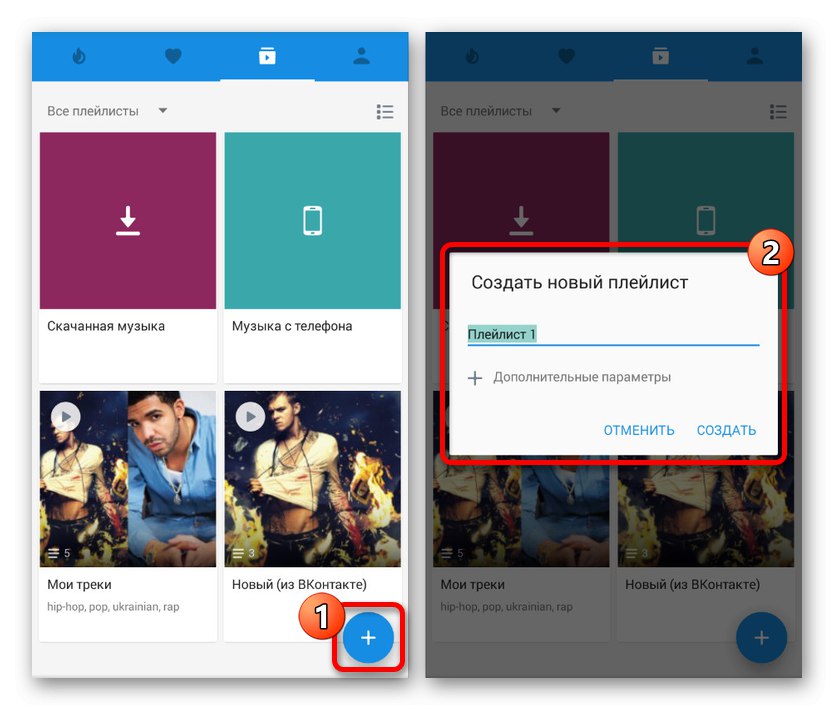
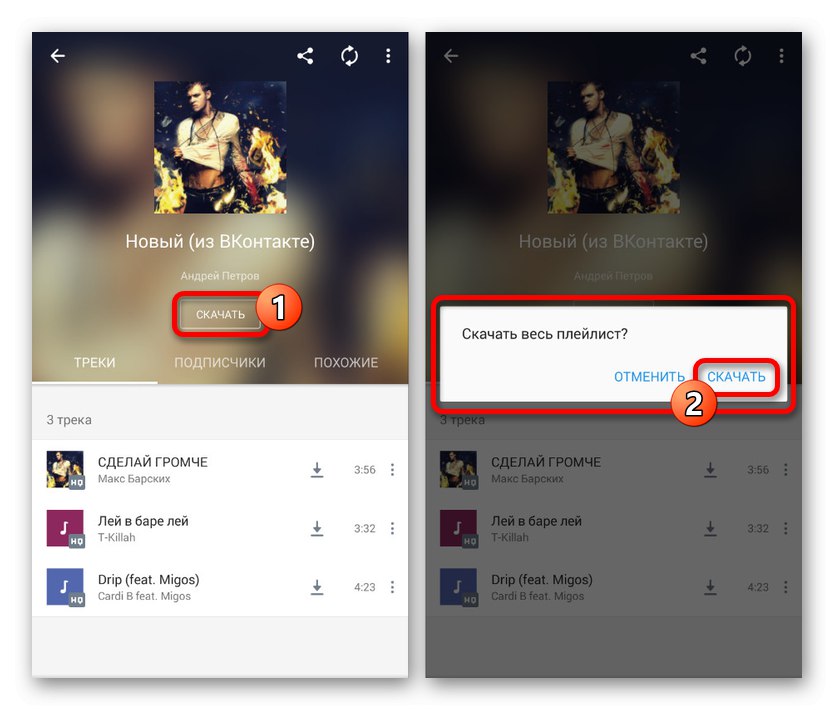
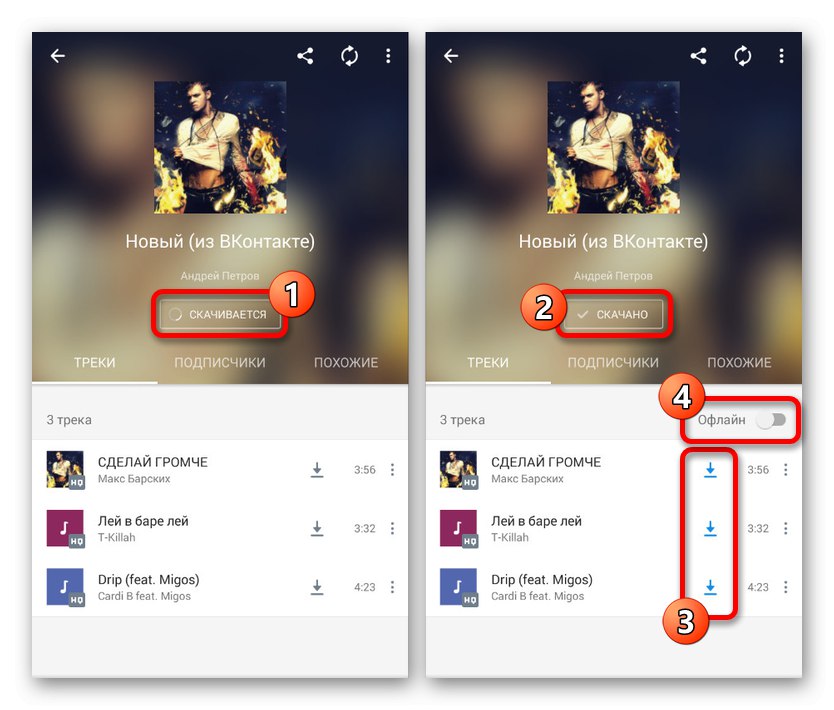
همانطور که اشاره کردیم ، فایلها برای استفاده در سایر رسانه های پخش در دسترس نیستند ، به شما این امکان را می دهد که آهنگها را فقط از طریق Moosic گوش دهید. بنابراین ، در صورت تمایل فقط باید گزینه را فعال کنید. "آفلاین" و حتی در صورت عدم وجود اینترنت در برنامه به موسیقی گوش دهید.
ما همه گزینه های نرم افزاری ممکن را از پسوند مرورگر و یک برنامه دسک تاپ به یک برنامه تلفن همراه ارائه کرده ایم که برای بارگیری لیست های پخش از VKontakte بیش از حد کافی است. در پایان ، فقط لازم به ذکر است که بارگیری موسیقی در شبکه اجتماعی مورد بحث اکنون بسیار محدود شده است و بنابراین ، مهم نیست که کدام روش را انتخاب کنید ، همه جا موافقان و مخالفان وجود دارد.